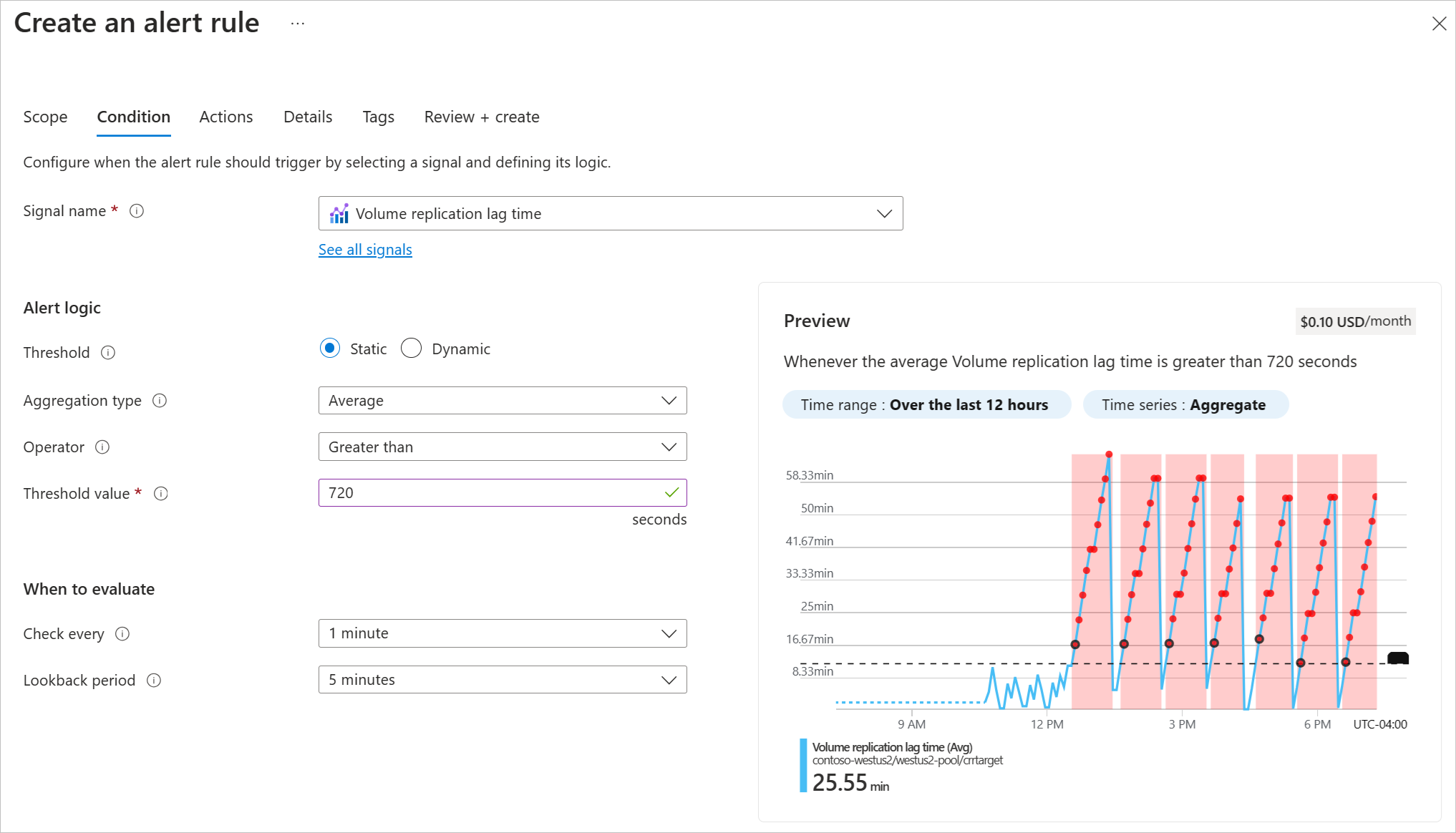복제 관계의 상태 표시 및 상태 모니터링
원본 볼륨 또는 대상 볼륨에서 복제 상태를 볼 수 있습니다. 복제 상태를 모니터링하는 데 도움이 되도록 Azure Monitor에서 경고 규칙을 설정할 수도 있습니다.
복제 상태 표시
원본 볼륨 또는 대상 볼륨에서 볼륨에 대한 스토리지 서비스 아래의 복제를 선택합니다.
복제 상태 및 상태 정보에 대한 다음 정보가 표시됩니다.
엔드포인트 유형 – 볼륨이 복제의 원본인지 또는 대상인지를 식별합니다.
상태 – 복제 관계의 상태를 표시합니다.
미러 상태 – 다음 값 중 하나를 표시합니다.
- 초기화되지 않음:
피어링 관계를 만들 때의 초기 기본 상태입니다. 초기화가 성공적으로 완료될 때까지 상태는 초기화되지 않은 상태를 유지합니다. - 미러링됨:
대상 볼륨이 초기화되었으며 미러링 업데이트를 받을 준비가 되었습니다. - 분리됨:
피어링 관계를 분리한 후의 상태입니다. 대상 볼륨이‘RW’이고 스냅샷이 있습니다.
- 초기화되지 않음:
관계 상태 – 다음 값 중 하나를 표시합니다.
- 유휴 상태:
전송 작업이 진행 중이 아니며 후속 전송을 사용하지 않습니다. - 전송 중:
전송 작업이 진행 중이며 후속 전송을 사용하지 않습니다.
- 유휴 상태:
복제 일정 – 초기화(기준 복사)가 완료되면 증분 미러링 업데이트가 수행되는 빈도를 표시합니다.
총 진행률 – 관계의 수명 동안 전송된 총 누적 바이트 수를 표시합니다. 이 크기는 전송된 실제 바이트이며 원본 및 대상 볼륨이 보고하는 논리적 공간과 다를 수 있습니다.
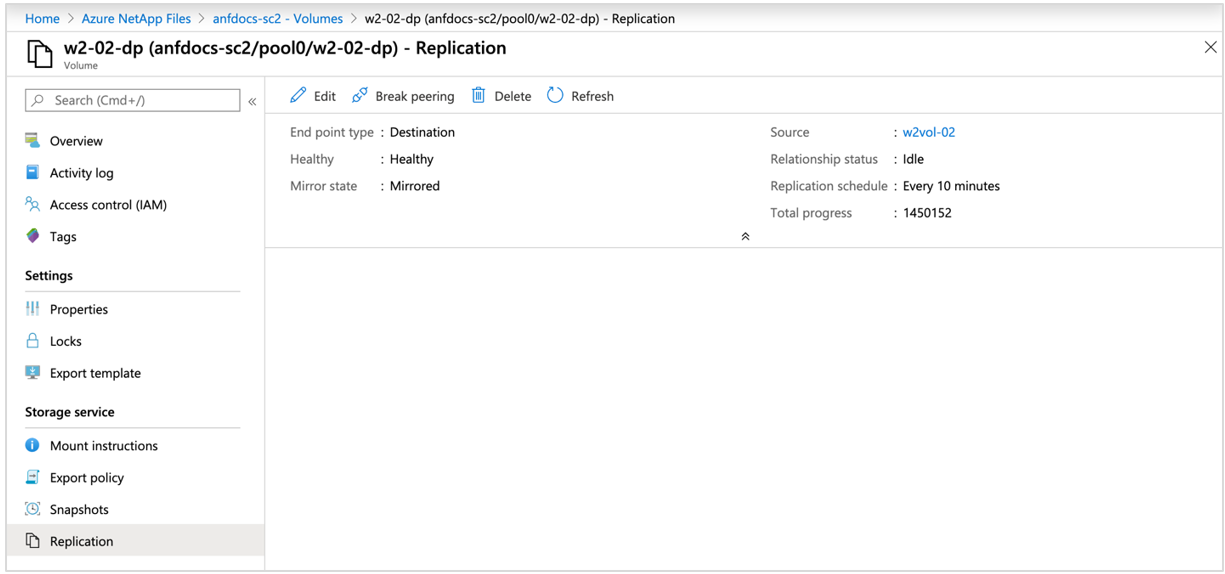
참고 항목
이전 복제 작업이 완료되지 않은 경우 복제 관계는 비정상 상태를 표시합니다. 이 상태에서는 낮은 전송 기간에 걸쳐 대용량 볼륨이 전송됩니다(예: 대용량 볼륨의 경우 전송 시간이 10분 소요됨). 이 경우 관계 상태가 전송 중으로 표시되고 상태가 비정상으로 표시됩니다.
복제를 모니터링하도록 경고 규칙 설정
교차지역 복제 상태를 모니터링하는 데 도움을 받으려면 Azure Monitor에서 경고 규칙을 만듭니다.
- Azure Monitor에서 경고를 선택합니다.
- 경고 창에서 만들기 드롭다운과 경고 규칙을 차례로 선택합니다.
- 경고 규칙 만들기 페이지의 범위 탭에서 범위 선택을 선택합니다. 리소스 선택 페이지가 표시됩니다.
- 찾아보기 탭에서 검색하여 항목 필터링... 필드에 "볼륨"을 입력합니다.
- 모니터링할 대상 볼륨을 선택하고 적용을 선택합니다.
- 조건 탭에서 신호 이름 드롭다운을 사용하여 모든 신호 보기를 선택합니다. 볼륨 복제 지연 시간 신호를 식별한 다음 적용을 선택합니다.
- 연산자 필드에 보다 큼이 선택되어 있는지 확인합니다.
- 임계값 필드에는 복제 일정에 20%를 더한 시간(초)을 입력합니다. 예:
- 복제 일정이 10분이라면 720(10분 * 60초 * 1.2)을 입력합니다.
- 복제 일정이 매시간이라면 4,320(60분 * 60초 * 1.2)을 입력합니다.
- 복제 일정이 매일이라면 103,680(24시간 * 60분 * 60초 * 1.2)을 입력합니다.
- 검토 + 만들기를 선택합니다. 경고 규칙을 사용할 준비가 된 것입니다.